
500㎡空间全覆盖,让家中网络无死角
1、路由器预设置组网,实现了智能联网,操作简单。2、路由器可以通过AiMesh系统与华硕的多款智能产品进行Mesh组网,实现智能设备的互联。3、路由器不分子母或节点路由,可实现500㎡大空间的网络覆盖。
1、在外挂USB设备后发热量有点高。2、USB应用在网页版的体验有待提高。3、不支持WiFi6协议,在WiFi6技术的热潮中有点逊色。
WiFi这个词语,已经再熟悉不过了,可能“请问WiFi密码是多少”成为了当下的一句流行的口头禅。WiFi的存在,让我们对很多智能终端设备进行更好地上网体验,也为打造智能家居体系提供了技术支持,WiFi的存在离不开路由器的功劳,但是有时间办公室区域或者房子空间太大,一般的路由器难以做到全覆盖,只能借助多台路由协同工作来实现,但是终端设备在多个路由WiFi网络里进行切换时,很难做到网络信号的流畅和无缝漫游,这是一个头疼的问题。同时随着5G手机的普及,5G手机已经渐渐进入大众的视线,5G手机的飞速发布亮相对数据吞吐量来说是一个考验,Mesh产品的问世,真正做到大空间的网络覆盖和网络质量的无缝连接。那样我们先来看看Mesh到底是什么?
Mesh分布式路由生成一种网状网络,不同接入点可以以星状、树状、串联和总线方式,混合组成一整张网状网络。在这张大网中不仅SSID统一,无线设备还可以自由寻找信号最好的节点去连接传输数据,用户手持设备在不同节点穿梭时连接是无缝切换的。

同时在Mesh这张大网中,无论是发射端还是接入端都受到统一的管理,不仅SSID统一,无线设备还可以自由寻找信号最好的节点去连接传输数据,用户手持设备在不同节点旁边穿梭时连接是无缝切换的。可以实现同AC+AP一样的无缝漫游体验。这是无线中继无法做到的!
首先感谢新浪众测给予这次产品评测机会,接下来我们就来看看这款Mesh的高端路由器——华硕灵耀AC3000,一探究竟这款路由器的高端在哪?
产品共从以下四个方面进行评测:
1.外观展示:(1)开箱;(2)整体&细节。
2.路由器设置:(1)手机App端设置;(2)网页端设置。
3.性能测试:(1)信号强度测试;(2)网速测试;(3)漫游测试;(4)功率测试;(5)散热测试.
4.产品总结
★开箱

▲华硕灵耀AC3000采用了灰色配色的包装,这次收到的是两台装的套装。包装上有产品的实物图,产品的名称——华硕灵耀AC3000采用了多彩渐变烫金字样,在光照下可以呈现出不同的色彩。产品的特色也采用白色的字体位于产品名称的下方,在包装盒上可以看到产品可以覆盖高达500平方米的网络覆盖(来自实验室的数据)。

▲华硕灵耀AC3000包装盒的一侧是产品的性能参数,路由器采用了高通四核心64位PC级无线处理器,从性能可以看到5G-2通道更是最高可达1733Mbps的高速回程,支持Windows7/8/8.1/10、MacOS X10.8和Linux三种操作系统。

▲华硕灵耀AC3000采用了鞋盒式的开盒方式,开盒后可以看到这款产品搭配了两台不分字母的华硕灵耀AC3000的路由器、两个电源适配器、一条RJ-45网线、一张保修卡和一本快速使用指南。
★整体&细节


▲华硕灵耀AC3000采用了内置的天线,使得路由器整体显得比较简洁,灰色的塑料材质的机身采用了拉丝的效果,使得机身显得更加沉稳和大气。机身采用了上下两段式的设计,使得机身更有层次感,路由器机身的正面下方可以看到产品品牌Logo和一个电源指示灯。两台路由器大小相同、功能相同,并不区分字母路由,每台路由的尺寸为160*75*161.5毫米,与手机放在一起,并不显得体积很庞大。


▲华硕灵耀AC3000机身整体采用了圆角设计,使得与侧面相连处更显得圆润和平滑。路由器机身的侧面采用了镂空的设计,保证了路由器在工作时的散热良好。


▲华硕灵耀AC3000的背面面板的下部采用了凹槽的设计,电源接口和网络接口都设计在凹槽中,这样在连接电源和网线后,不会使整体显得突兀,不会影响整体的美观。凹槽中从左到右依次为DC电源接口、电源开关、USB3.0接口、三个黄色的千兆LAN接口和一个蓝色的WAN接口。


▲华硕灵耀AC3000的顶部采用了椭圆形的环形跑道设计,顶盖的纹理感和光泽感都表现不错,在顶盖下面是隐藏的散热口,保证机器的良好运行。

▲华硕灵耀AC3000机身的底部有一层防滑垫,保证了产品在放置的平稳性,产品的标签也位于底部,在标签的左侧是一个WPS键,在标签的右侧是一个RESET复位键。底部采用了底座的造型,在底座的四周也有散热口,可以看出这款产品在散热方面很重视,采用了四面均有散热口的设计,全方位保证机器工作时的散热。


▲华硕灵耀AC3000的电源适配器的线材还是比较长的,方便与插座的连接,同时还搭配了一条RJ-45的网线。在电源适配器上可以看到产品品牌的Logo,在一侧是电源适配器的性能参数,DC电源的输出功率为19V 1.75A。


▲华硕灵耀AC3000采用了全新的预组网设置,直接把DC电源适配器和网络与路由器连接后,打开电源开关即可,路由器自动进行组网,此时机身正面的指示灯会亮起,通过指示灯的颜色来判断路由器的状态。
★路由器手机App端设置
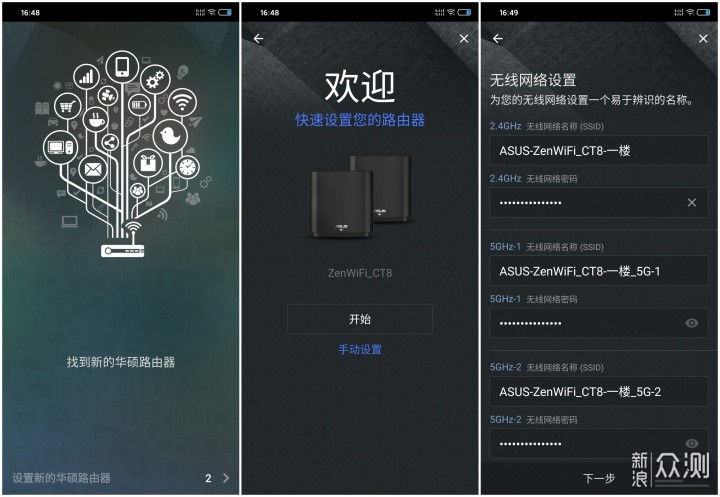
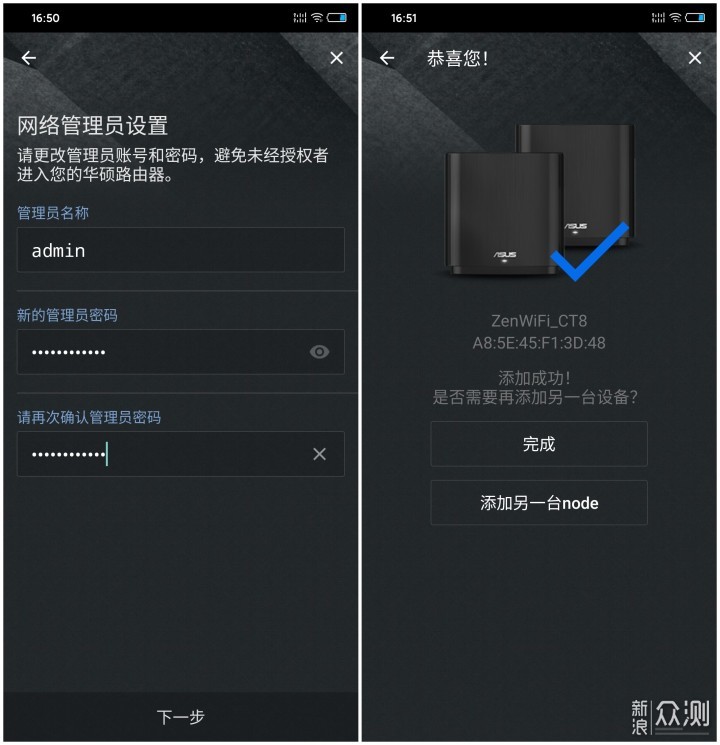
▲扫描包装盒的手机App二维码进行手机App的安装,路由器支持苹果系统和安卓系统的下载安装。手机App安装完成后,在App中可以进行路由器的搜索,和普通的路由器的设置一样,对WiFi网络进行名称标注,对于2.4G和5GWiFi网络进行密码设置即可。同时设置好管理员的登录密码,就可以对路由器WiFi的所有设备进行控制。
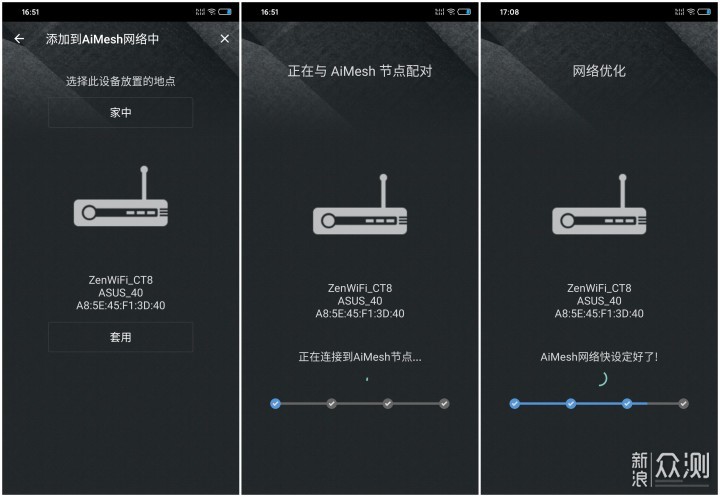
▲一台华硕灵耀AC3000设置完毕后,另一台华硕灵耀AC3000只需连接好电源后,在手机App中即可AiMesh网络节点进行增加,只需点击套用设置,即可完成Mesh组网,操作非常简单。
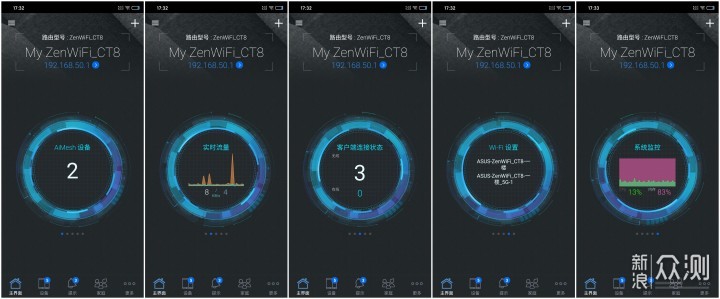
▲在手机华硕路由器App中的主页面中中间有个圆圈,通过左右滑动,可以查看AiMesh设备、实时流量、客户端连接状态、WiFi设置和系统监控五个状态栏。
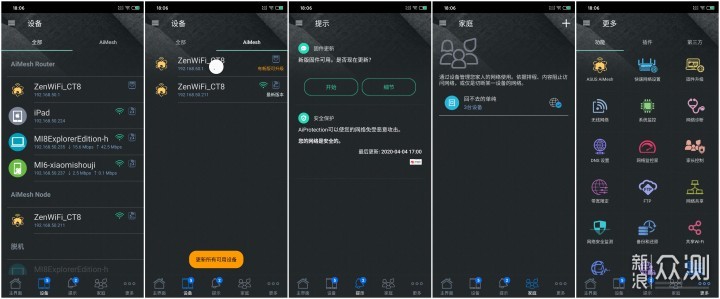
▲在手机华硕路由器App中除了主界面外,在App中还可以在设备中查看接入WiFi网路中的全部设备,在这个页面可以查看各个设备的下载和上传实时网速;同样在设备页面可以查看AiMesh组网的设备情况。在提示页面可以看到固件更新、安全保护和接入WiFi设备等信息提示。在家庭页面可以对家庭组内的设备进行网络连接的控制操作。在更多页面中设置了20项的功能设置,可以根据需要进行设置。
★路由器网页端设置
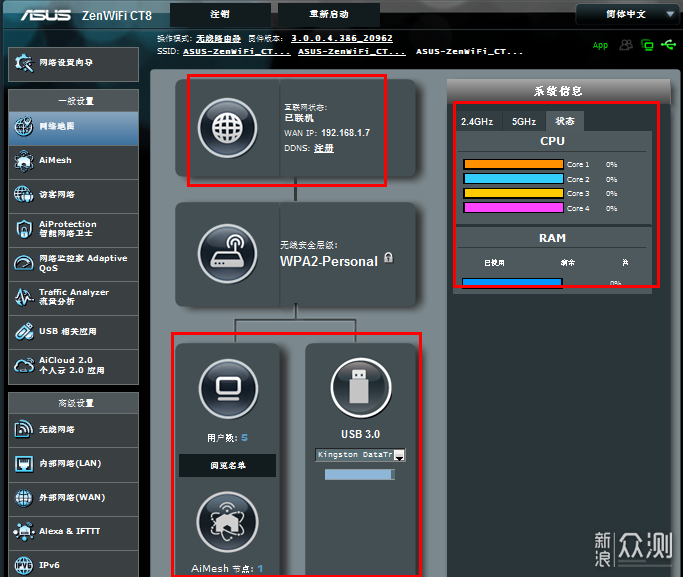
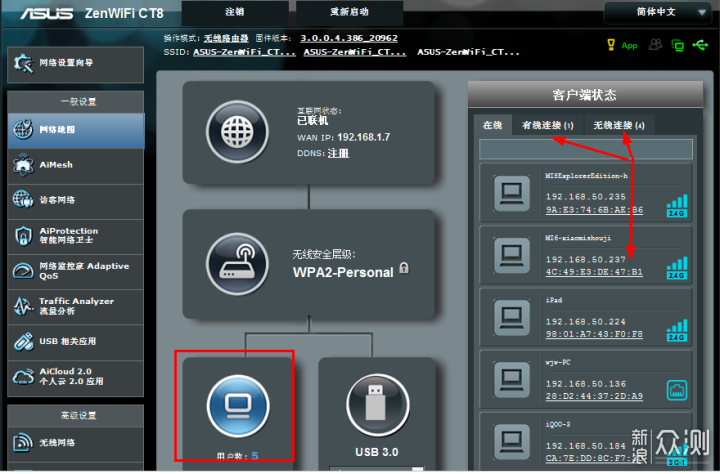
▲华硕灵耀AC3000也支持电脑网页端的设置,只需用网线把路由器的一个LAN接口与电脑的网线接口连接即可,在电脑网页输入192.168.1.1或者http://router.asus.com/进入网页端的登录端口,根据事先在手机App设置的账号和密码进行登录。华硕灵耀AC300网页端的设置比起手机端更加详细。在网页端的左侧是设置向导,右侧是是状态显示。在网络地图的菜单中可以看到本地的WLAN的IP地址,目前的连接状态,系统的使用情况和连接网络中的设备数和外接硬盘的情况。在网络接入的设备中可以清晰地看到有线连接和无线连接的连接设备名称,让人一目了然,很好地了解网络的使用情况。
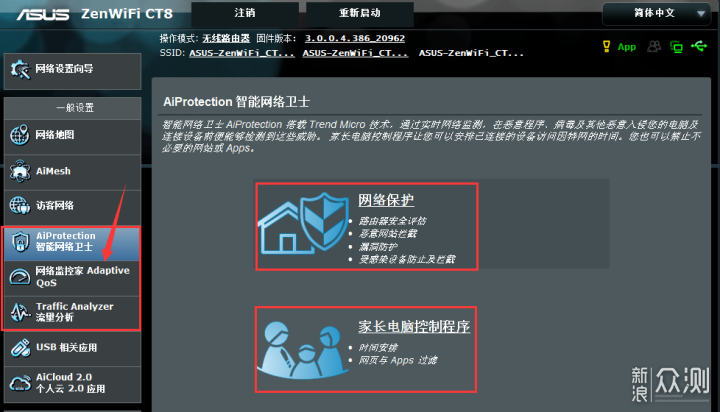
▲对于有网络监管的用户来说,华硕灵耀AC3000网页端设置的智能网络卫士、网络监控家和流量分析这三个功能很有帮助。
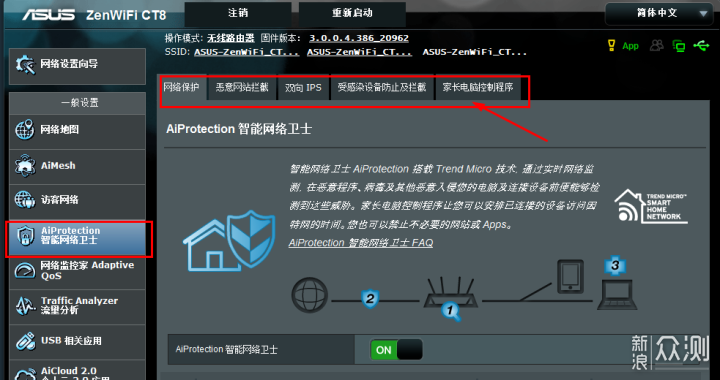
▲在智能网络卫士的设置中,可以对网络进行保护,对恶意网站的拦截,家长电脑控制程序的访问等等,家长可以设置每天或者每周访问某些手机App的时长,防止孩子过渡沉迷。
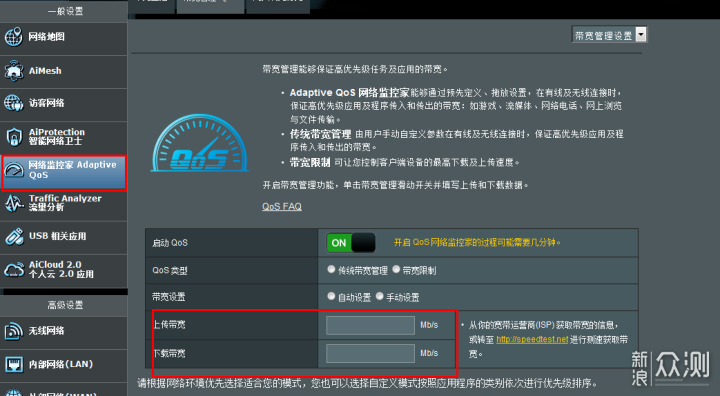
▲在网络监控家的设置中,可以对带宽进行监控,也可以设置上传和下载的带宽,更好地进行网络的合理化分配,同时对网页浏览历史进行监控和查看。
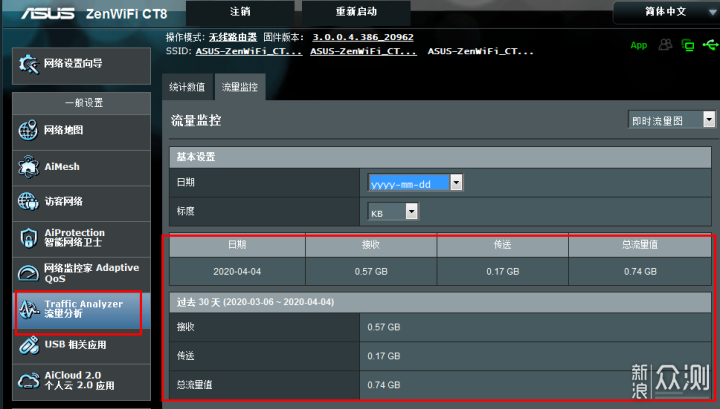
▲在流量分析中可以查看设备和App每天占用流量的情况,支持对即时流量、24小时的流量表和单日的流量图进行查看,真正做到一目了然。
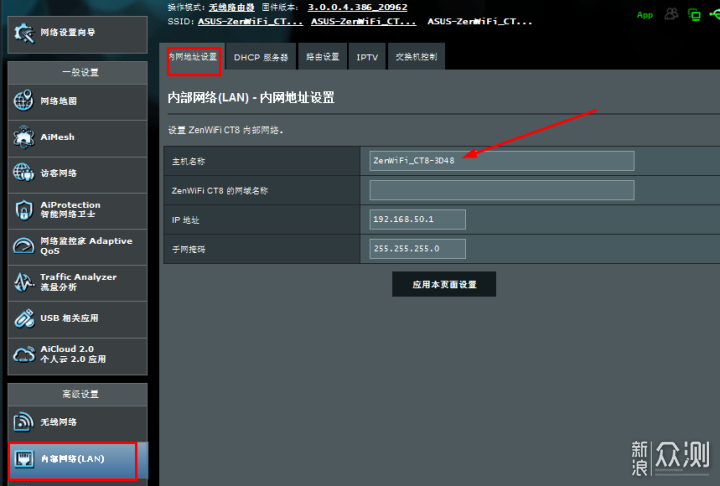
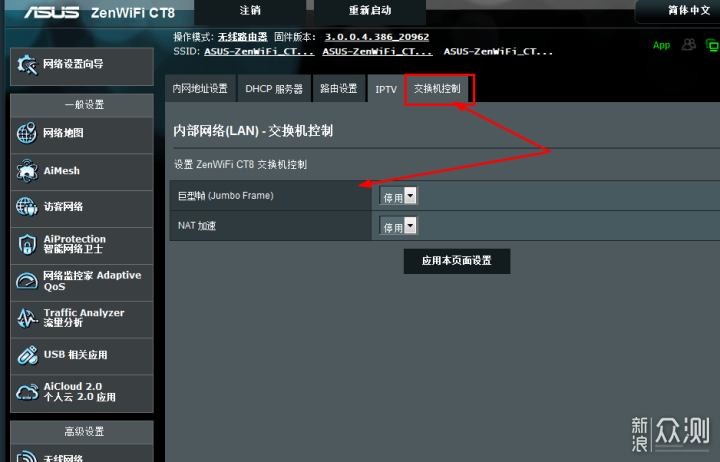
▲华硕灵耀AC3000两台路由器不分字母路由或节点路由器,只需与电脑连接一台就可以对内部网络进行控制,在内部网络的设置中可以看到路由器的结尾标识48,在交换机控制中可以对巨型镇和NAT加速设置成启用模式,这样可以保证更高的传输速率。
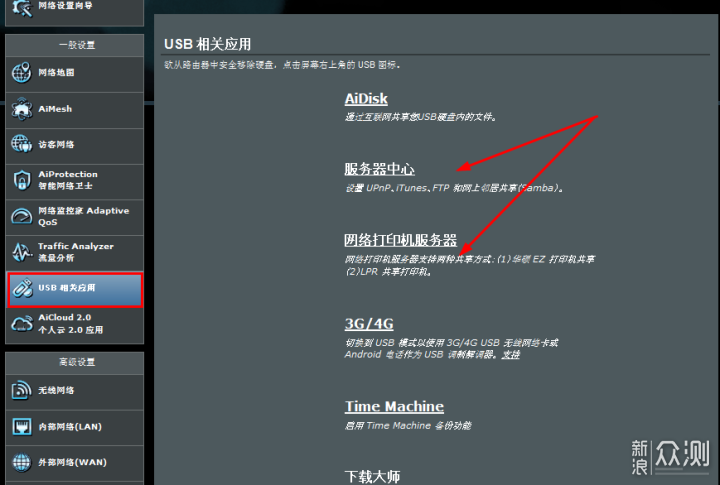
▲华硕灵耀AC3000搭载了一个USB3.0接口,可以通过设置进行硬盘的云共享和云存储,也支持网络打印机的共享功能,这个功能还是很不错的。
★信号强度测试
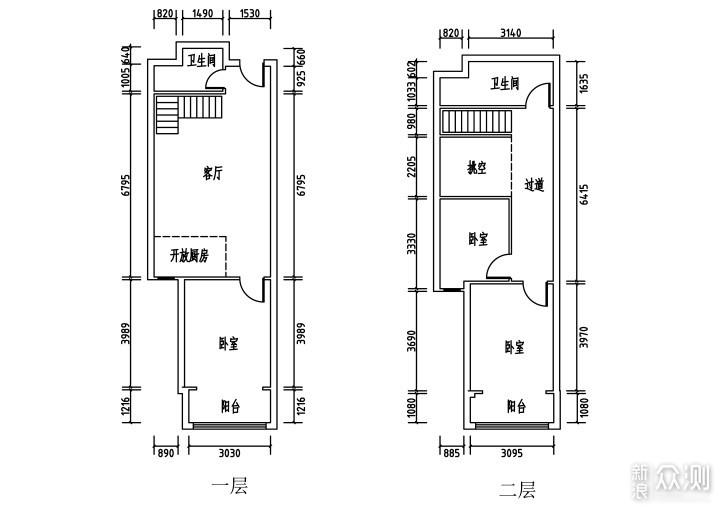
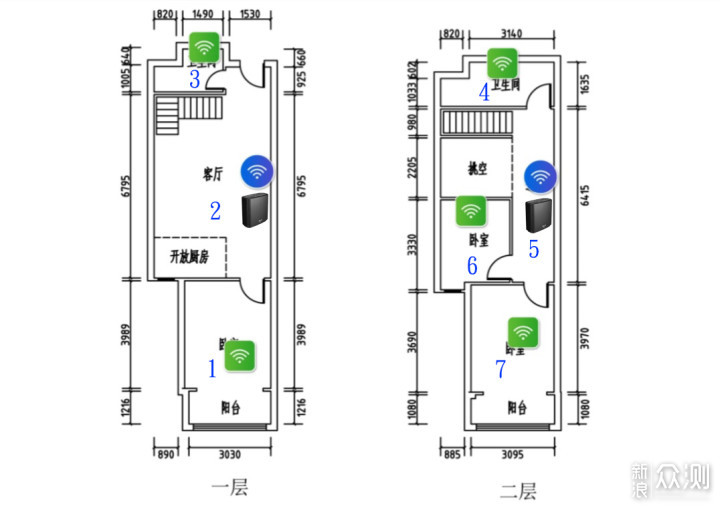
▲对于信号强度测试,测试环境选择了两层的复式房子,两层的房子面积100多平米,图为自己绘制的房子的房型图。分别在一层的客厅和二层的过道放了一个华硕灵耀AC3000路由器。为了测试每层不同房间的WiFi信号质量,故选择了一层的客厅、卧室、卫生间和二层的过道、大卧室、小卧室和卫生间七个测试点。
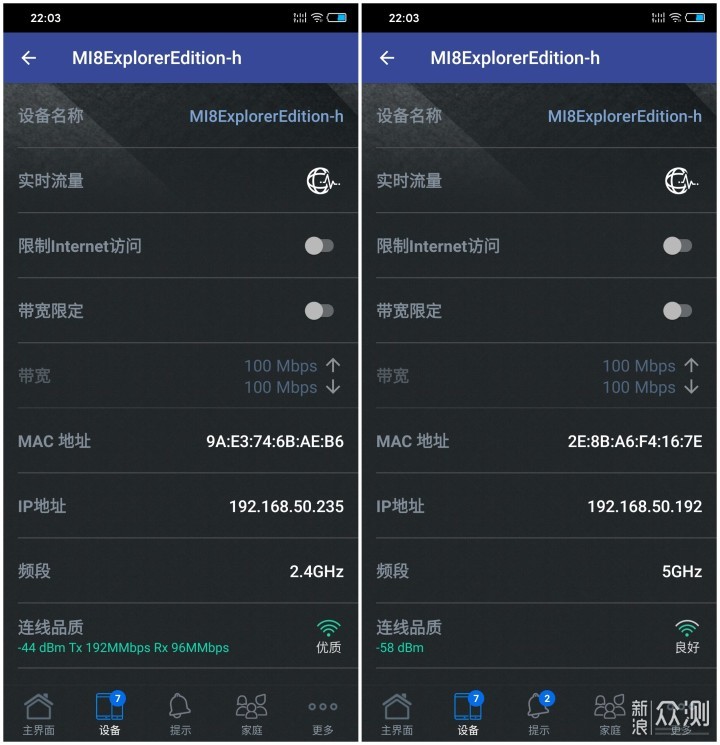
▲对于WiFi信号质量的好坏,依据华硕路由器手机App设备连接品质的数据作为参考。
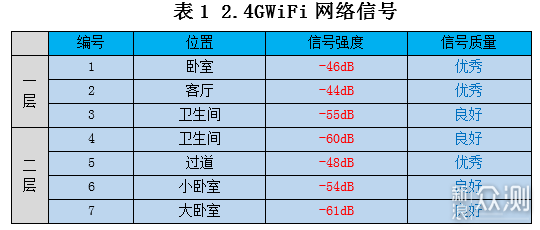

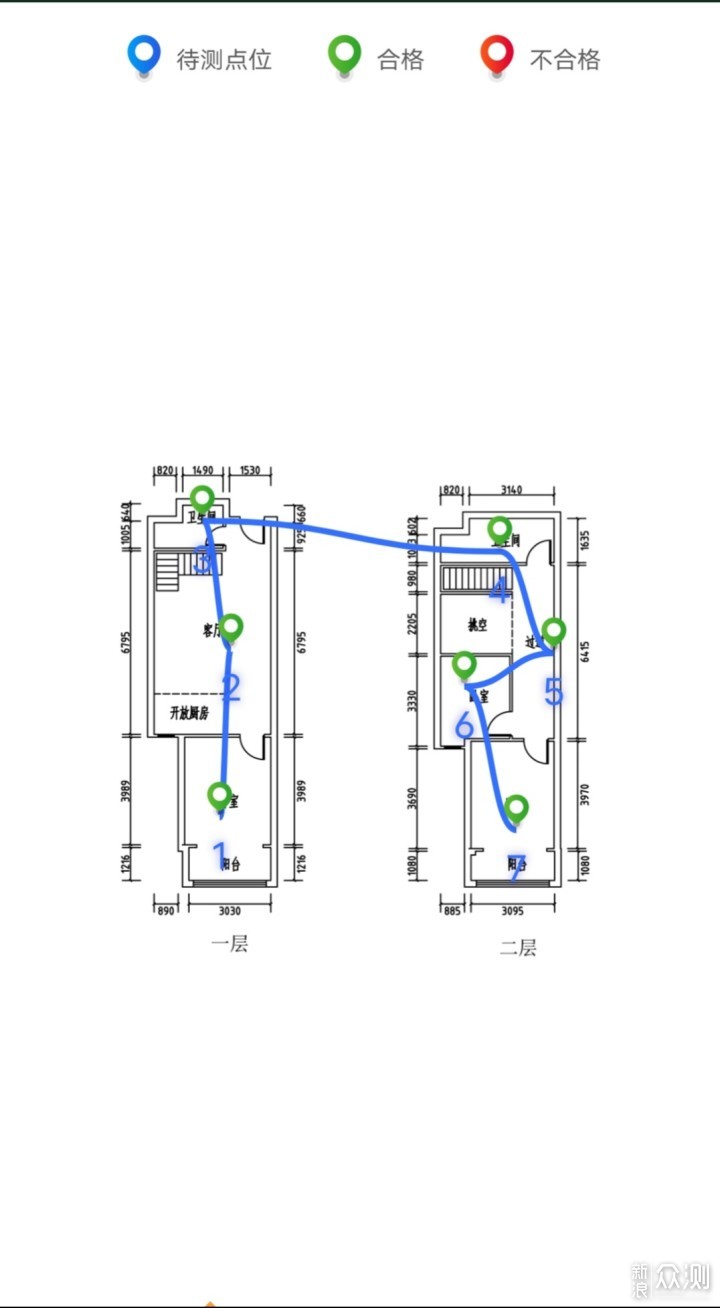
▲首先对七个测试点进行2.4GWiFi网络信号的测试,测试结果已在表中和图上进行标注,从整体数据来看,信号的强度还是很不错的。因为网络信号会有波动,同样采用某WiFi信号测试软件对每个测试点进行了网络信号的边走边测,经过测试七个测试点的网络信号均为合格。
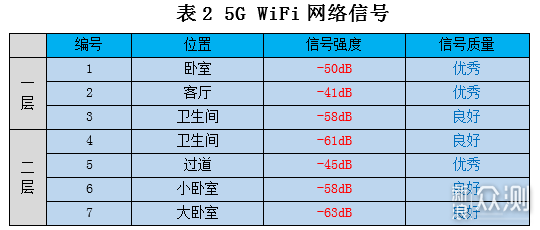
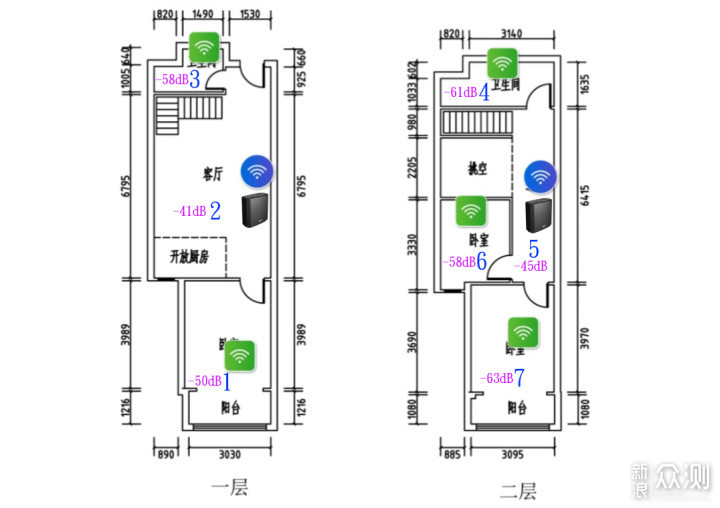
▲再对七个测试点进行5GWiFi网络信号的测试,测试结果已在表中和图上进行标注,除了路由器安放的2个点的信号强度略好于2.4GWiFi的信号外,其余5个测试点的信号强度都比相同位置的2.4GWiFi的信号强度要弱。这主要是因为5GWiFi信号的穿透能力稍微弱一点。
★网速测试
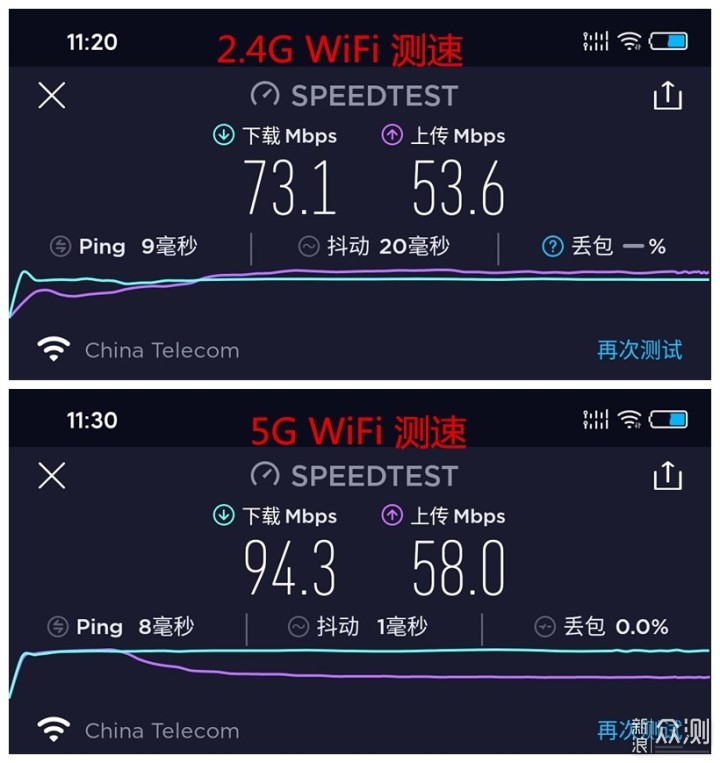
▲对于七个测试点的网络上传和下载速度的测试,采用了一款第三方的网速测试软件(多线程)进行测试,测试结果可能会有所误差,测试数据仅供参考。
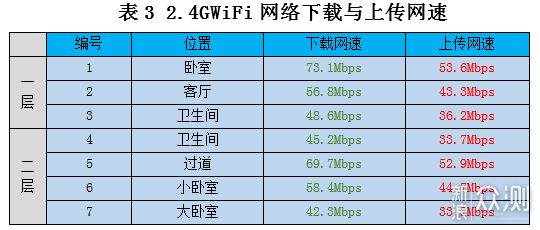
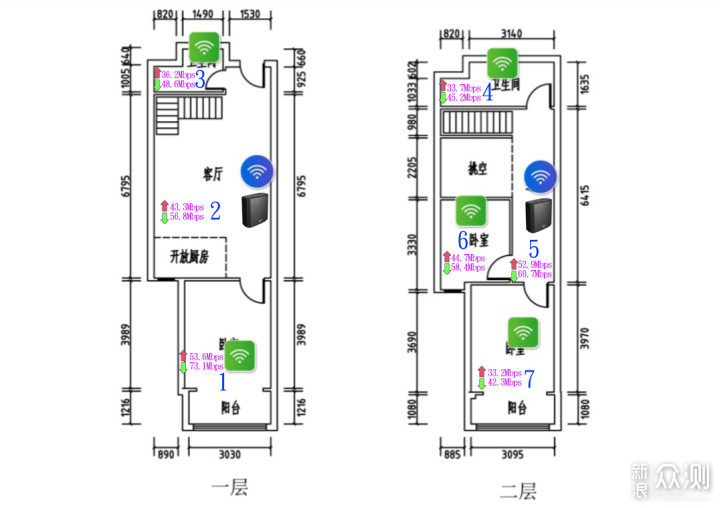
▲本人家里安装的是300M电信宽带,首先对7个测试点进行2.4GWiFi网络的下载和上传速度进行测试,测试结果已在图上进行标注,从整体数据看,七个测试点的下载速度维持在42Mbps-73Mbps,上传速度维持在33Mbps-53Mbps。2.4GWiFi的穿墙性能很好,为什们用软件测出来的数据会衰减的这么多?主要是因为家附近的无线网络太多,很多通信通道是相同的,彼此间的网络信号会有所影响,这就是2.4G的网络信号会出现明显衰减的原因。
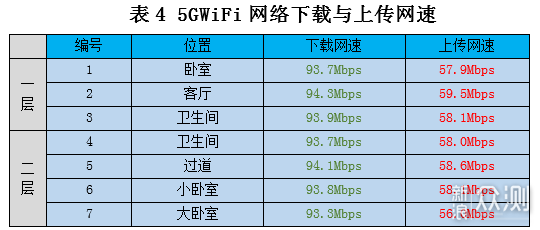
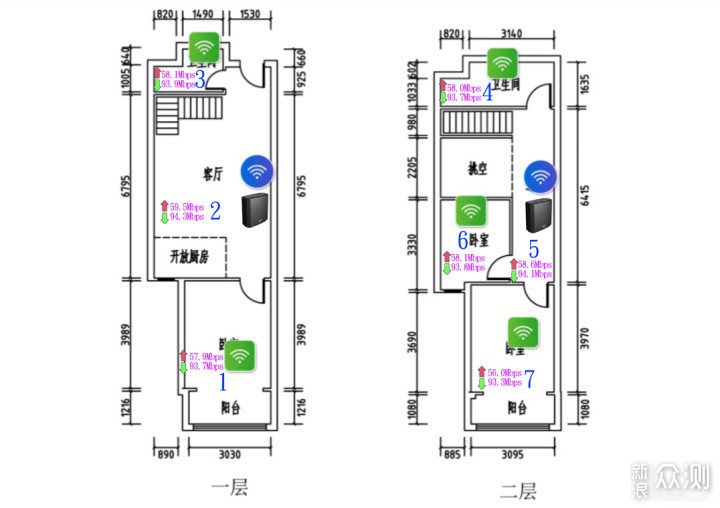
▲再对七个测试点进行了5GWiFi网络的下载和上传速度进行测试,测试结果已在图上进行标注,从整体数据看,七个测试点的下载速度都能达到93Mbps,上传速度都能达到56.0Mbps。因为家的周围没有5GWiFi信号的干扰,加上每层50㎡多的面积,每个测试点虽然有隔墙,但是对信号的衰减并没有影响。
★漫游测试
▲通过从一层走道二层,再在不同房间进行走动,对5G-1网络进行漫游测试,可以看到平均信号强度、平均时延和平均速率。从视频中可以看出最弱的信号强度为-52dB,最高的平均时延也只有15ms,但是网络的平均速率可以达到最高的866Mbps,最低的也能达到585Mbps。发现即便在不同楼层和不同房间走动,也不会出现网络卡顿的现象,可以做到网络的无缝链接。
★功率测试


▲采用第三方的测试工具对华硕灵耀AC3000工作时的功率进行了测试,在外挂USB设备的情况下,路由器工作时的功率约为9W。在无USB设备外挂的情况下,路由器工作时的功率约为8W,两种情况下工作时的功率相差约1W。以外挂USB设备的情况下计算,一台路由器一天大约消耗的电量约为0.22度(9*24*60*60/3.6*10^6=0.216),即使两台路由器同时工作也不担心电费的问题。
★散热测试



▲在环境温度为21.4℃的情况下,对已经工作3天多的路由器(外挂了USB设备)进行了局部表面温度的测试,采用了第三方的温度测试仪,测试数据仅供参考,经过测试路由器机身表面的温度约为30℃,顶盖的温度约为29℃,侧面散热口的温度约为27℃,发现在外挂USB设备时路由器的发热量还是有点高的。
华硕灵耀AC3000作为一款Mesh路由器产品,性能还是不错的。路由器预设置组网,实现了智能联网,操作简单。路由器可以通过AiMesh系统与华硕的多款智能产品进行Mesh组网,实现智能设备的互联。路由器不分子母或节点路由,让网络覆盖的范围更大,实现了大空间的网络覆盖。但是,在外挂USB设备后发热量有点高,USB应用在网页版的体验有待提高,同时不支持WiFi6协议,在WiFi6技术的潮流中有点逊色。